幾何畫板改變度量精確度的操作流程
- WBOYWBOYWBOYWBOYWBOYWBOYWBOYWBOYWBOYWBOYWBOYWBOYWB轉載
- 2024-04-17 11:40:12411瀏覽
一、繪圖度量資料之後改變精確度
例如我們繪製瞭如圖所示的直角三角形,透過度量得知三角形的高,現在精確度是百分之一,那麼該怎麼操作,實現精確度是千分之一呢?具體操作如下:
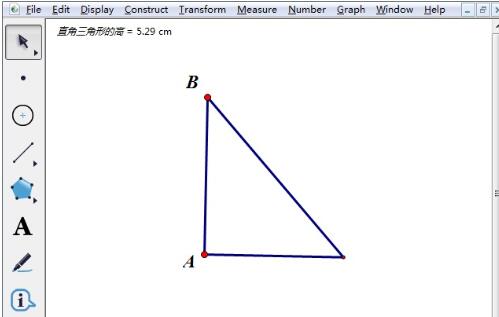
步驟一選擇左側【移動箭頭工具】,選取度量的三角形的高,滑鼠右鍵,在彈出的快捷選單選擇【屬性】項,如圖所示。
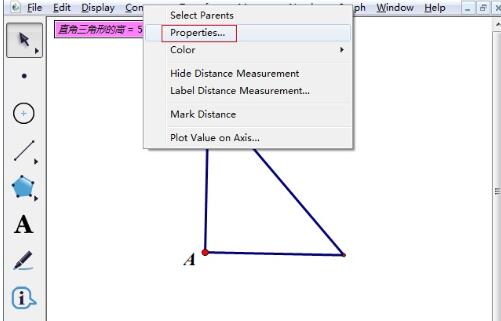
步驟二 此時就會跳出關於度量值的屬性對話框,選擇數值標籤項,將精確度調整為千分之一,操作如圖所示。
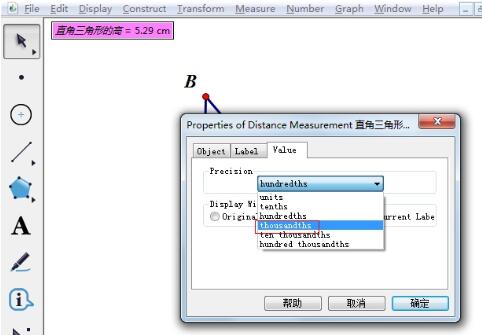
步驟三經過以上操作之後,度量的三角形的高的精確度就變成了精確度千分之一,就達到了我們需要的要求,詳情可參考下圖。
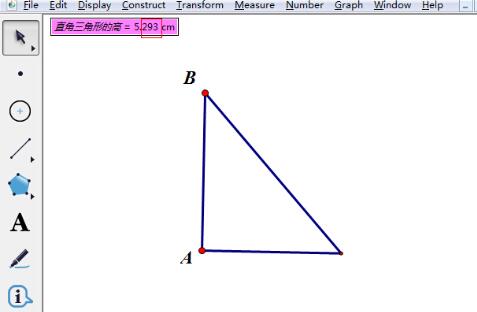
假如需要在繪圖之前就設定好度量的精確度,以上方法就不適用了,可以根據以下方法進行操作。
二、在繪圖前預先設定度量精確值
步驟一開啟幾何畫板,執行【編輯】-【參數選項】指令,這樣就可以開啟【參數選項對話框】 。
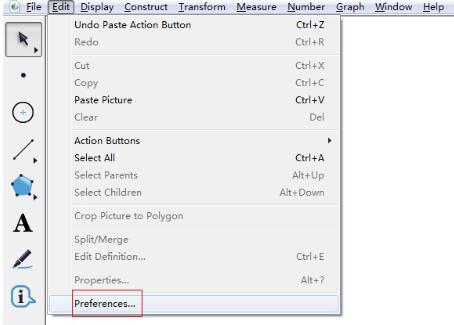
步驟二在彈出的參數選項對話框根據需求更改單位及精確度,如將角度的單位改為度,距離的單位改為厘米,精確度改為千分之一,如圖所示。
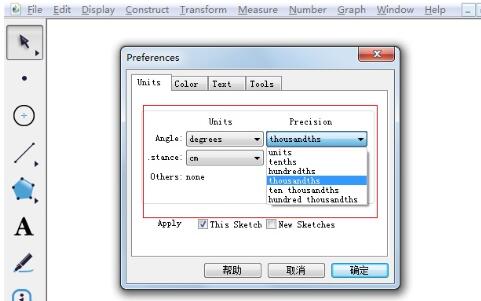 #
#
以上是幾何畫板改變度量精確度的操作流程的詳細內容。更多資訊請關注PHP中文網其他相關文章!
陳述:
本文轉載於:zol.com.cn。如有侵權,請聯絡admin@php.cn刪除

